Come inserire una riga utilizzando la scorciatoia di excel?
Inserire o aggiungere una riga in Excel è un compito facile se conosci la scorciatoia. Spesso, quando lavorano in Excel, gli utenti desiderano aggiungere righe vuote e possono aggiungerle molto rapidamente utilizzando le scorciatoie da tastiera invece di andare sull’icona “Inserisci” nella scheda “Home”.
Scorciatoia da tastiera per inserire una nuova riga in Excel
Alt → I → R
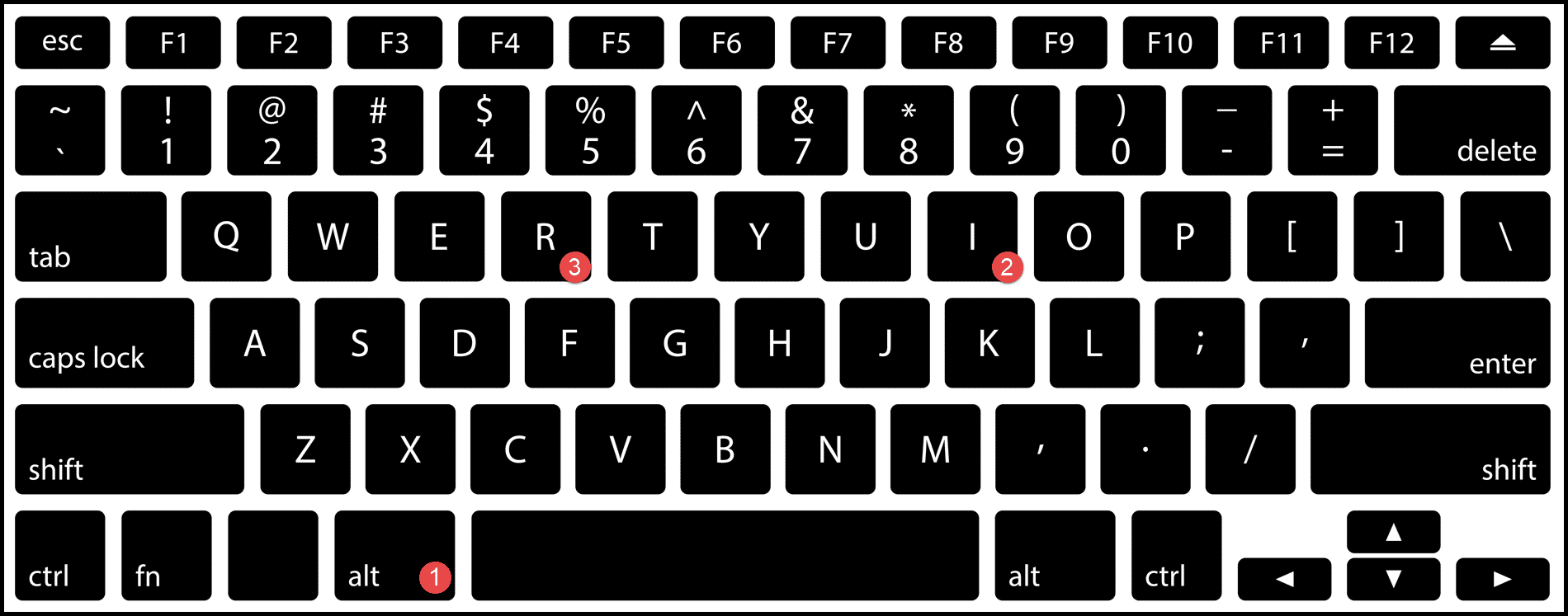
Ctrl + Maiusc ++
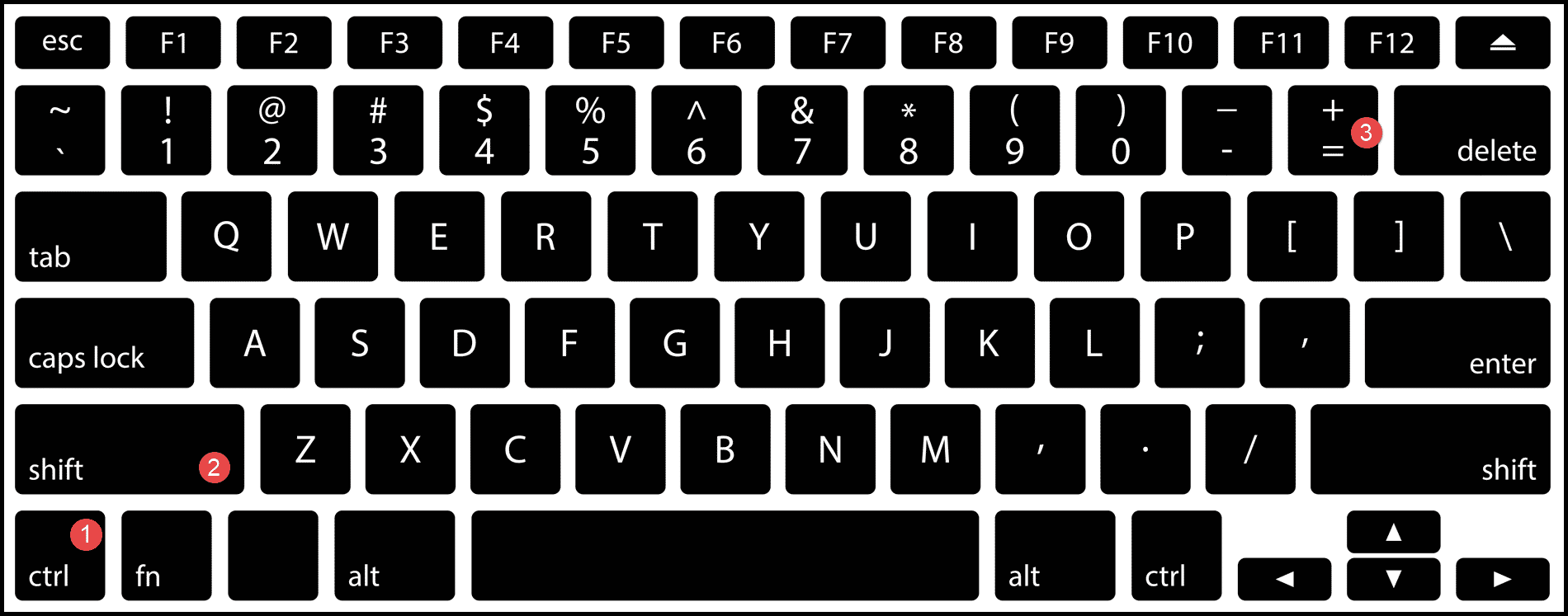
Passaggi per aggiungere righe utilizzando una scorciatoia da tastiera
1. Utilizzando la scorciatoia da tastiera Alt → I → R
- Innanzitutto, fai clic su qualsiasi cella nella riga sopra a cui desideri aggiungere la nuova riga vuota.
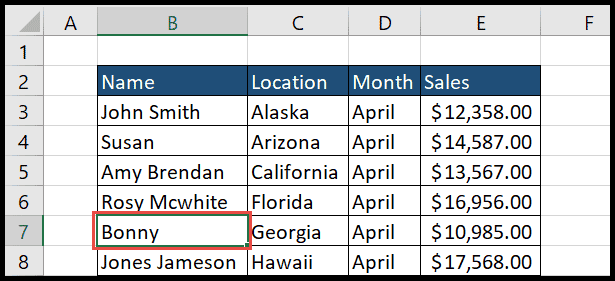
- Successivamente, basta premere “Alt → I → R” e otterrai la nuova riga inserita sopra la cella selezionata.
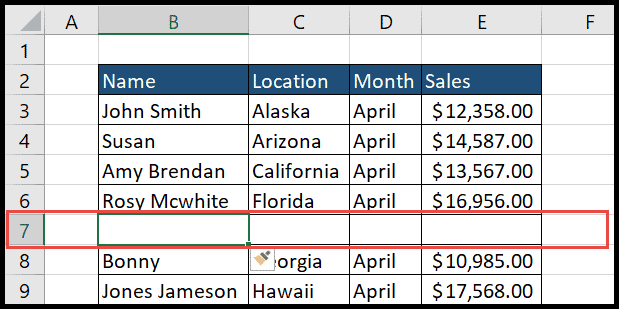
2. Utilizzando la scorciatoia da tastiera Ctrl + Maiusc + Segno più (+)
- Innanzitutto, seleziona la riga utilizzando la scorciatoia da tastiera “Maiusc + Spazio” sopra la quale desideri aggiungere la nuova riga vuota.
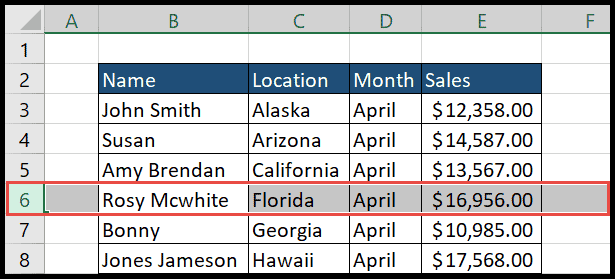
- Successivamente, premi i tasti di scelta rapida “Ctrl + Maiusc + Segno più (+) e otterrai la nuova riga vuota inserita sopra la riga selezionata.
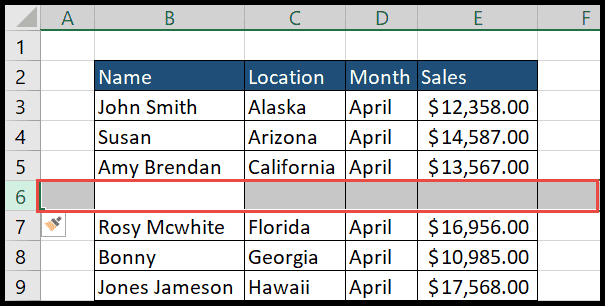
Asporto
- Excel aggiunge sempre le righe sopra la riga o cella selezionata, non è possibile modificare questa impostazione predefinita.
- Dopo aver aggiunto una riga, puoi semplicemente premere i tasti “Fn + F4” per fare in modo che Excel ripeta l’attività per aggiungere più righe vuote.
- Nel caso in cui disponi di più set di dati nello stesso foglio, converti il set di dati in una tabella perché Excel inserisce la riga dalla colonna A alla fine delle colonne nel foglio a meno che tu non abbia i dati nella tabella, il che potrebbe rovinare il altro insieme di dati.